Winget으로 Node.js를 설치하는 방법을 알고 싶으십니까? 그렇다면 당신은 바로 이곳에 있습니다.
Winget은 Windows 10 및 Windows 11용으로 설계된 명령줄 패키지 관리자입니다.
이를 통해 사용자는 명령줄이나 PowerShell에서 직접 소프트웨어 패키지를 검색, 설치 및 관리할 수 있습니다.
Node.js는 Chrome의 V8 JavaScript 엔진을 기반으로 구축된 오픈 소스 서버측 JavaScript 런타임 환경입니다.
이를 통해 개발자는 웹 브라우저 외부에서 JavaScript 코드를 실행할 수 있으므로 확장 가능한 고성능 네트워크 애플리케이션을 구축할 수 있습니다.
이 가이드에서는 Winget을 사용하여 Node.js를 설치하는 방법을 보여 드리겠습니다.
Winget을 사용하여 Node.js 설치
Windows 패키지 관리자인 Winget을 사용하여 Node.js를 설치하려면 다음과 같은 간단한 단계를 따르세요.
- 먼저 명령 프롬프트 또는 PowerShell을 열어야 합니다. 관리자 권한으로.
- 설치했는지 확인하세요. 윙겟 귀하의 시스템에서.
- Winget은 Microsoft Store의 앱 설치 프로그램에 포함되어 있습니다.
- 다음을 검색할 수 있습니다. “앱 설치 프로그램” Microsoft Store에서 Winget을 다운로드하려면 설치하거나 업데이트하세요.
- 또는 Winget에서 최신 릴리스를 다운로드하여 Winget을 수동으로 설치할 수 있습니다. GitHub 페이지를 실행하고 .msix번들 파일
- Node.js의 최신 LTS(Long Term Support) 버전을 설치하려면 다음 명령을 입력하세요. Winget은 OpenJS.NodeJS.LTS를 설치합니다. 그리고 누르세요 입력하다.
- 또는 현재 버전의 Node.jo에서는 다음 명령을 사용하세요. Winget은 OpenJS.NodeJS를 설치합니다. 그리고 누르세요 입력하다.

- 명령을 입력한 후 누르기 입력하다 설치를 시작합니다.
- Winget은 약관에 동의하라는 메시지를 표시합니다.

- 누르다 와이 그런 다음 입력하다 설치를 진행합니다.
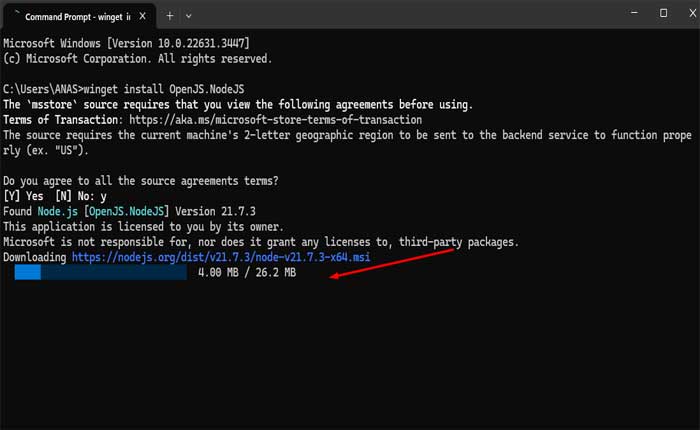
- 설치가 완료될 때까지 기다리십시오.
- 완료되면 다음을 입력하여 설치를 확인할 수 있습니다. 노드 -v 설치된 Node.js 버전이 표시되는 명령 프롬프트에서.
이것이 Windows 시스템에서 Winget을 사용하여 Node.js를 설치하는 방법입니다.
이렇게 하면 Windows 시스템에 Node.js가 설치되어 웹 브라우저 외부에서 JavaScript 코드를 실행하고 서버측 애플리케이션을 개발할 수 있습니다.

